0.띠배너색상 변경
아래는 띠배너의 색상을 변경하는 부분입니다.이미지에 마우스 오버하여 편집버튼클릭후, 속성탭에서 링크에 색상 코드 ex) #000 의 코드를 기입해주세요

1.로딩 로고 관리
아래이미지는 로고이미지입니다.이미지에 마우스 오버하여 편집버튼클릭후, 속성탭에서 이미지를 변경 해주세요.
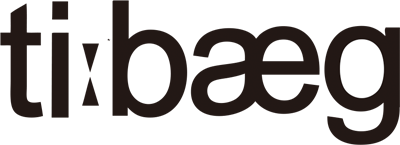
2.카테고리 하위 이미지 관리
아래이미지들이 메인이미지입니다.변경원하는 이미지에 마우스 오버하여 편집버튼클릭후, 속성탭에서 이미지를 변경하거나 링크를 연결해주세요.
링크를 연결하고 싶지않다면 링크기입란에 #(샵기호)를 기입해주세요.
2.메인영상 대신 이미지로 사용시 이미지 관리
아래이미지들이 메인이미지입니다.변경원하는 이미지에 마우스 오버하여 편집버튼클릭후, 속성탭에서 이미지를 변경하거나 링크를 연결해주세요.
링크를 연결하고 싶지않다면 링크기입란에 #(샵기호)를 기입해주세요.






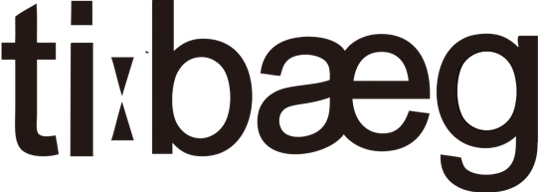

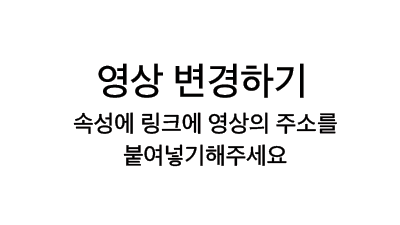






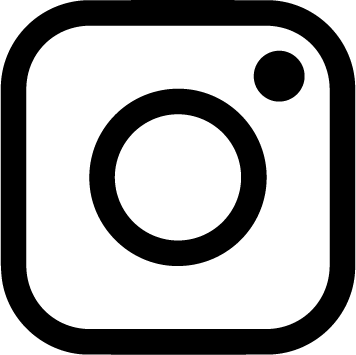
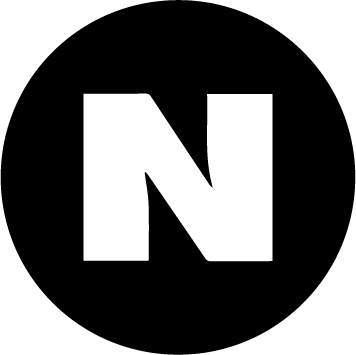
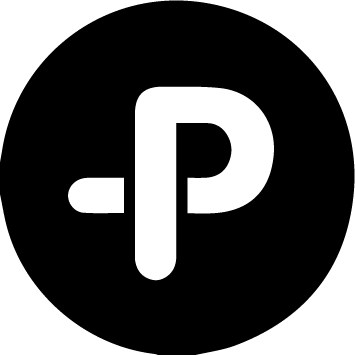
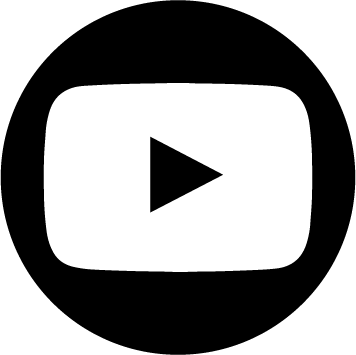




Comment